win7的资源管理器在哪里 win7的资源管理器怎么打开
更新时间:2024-01-10 13:30:41作者:jkai
相信我们小伙伴经常使用win7操作系统的应该都知道,资源管理器是电脑中重要的文件管理工具,可以帮助我们方便地管理电脑中的文件和文件夹,但是还是有些小伙伴不太了解win7的资源管理器在哪里,对此下面小编就教大家win7的资源管理器怎么打开,快来一起看看吧。
具体方法:
1.在电脑的左上角方向找到计算机,然后鼠标双击【计算机】打开。
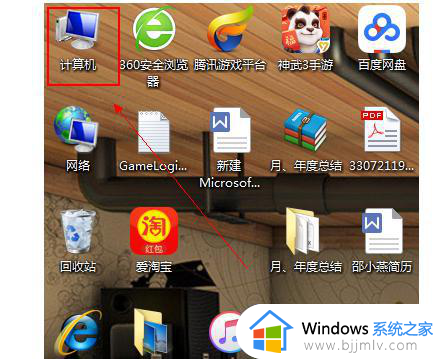
2.使用快捷键进入资源管理器,同时按下电脑图标的键和E。
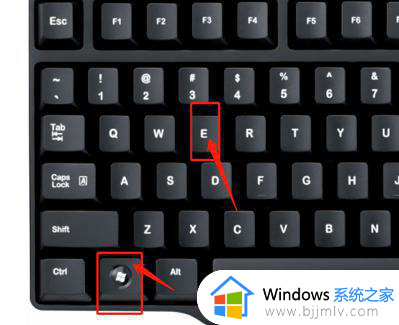
3.在电脑的运行框中,输入: explorer.exe 并且点击【确定】,可以打开资源管理器。
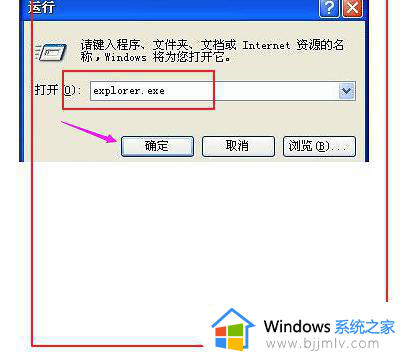
4.在计算机的开始图标处进行鼠标右键。
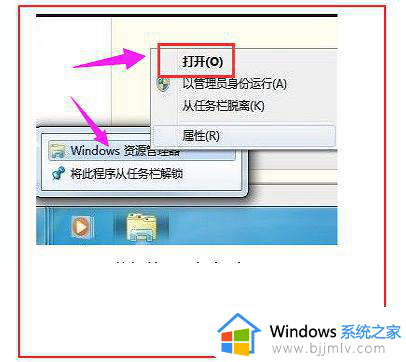
5.在弹出来的页面选择【打开 Windows 资源管理器】。
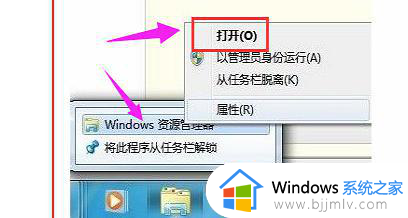
以上全部内容就是小编带给大家的win7的资源管理器打开方法详细内容分享啦,不知道怎么操作的小伙伴就快点跟着小编一起来看看吧,希望可以帮助到大家。
win7的资源管理器在哪里 win7的资源管理器怎么打开相关教程
- win7的资源管理器怎么打开 win7资源管理器在哪里
- 资源管理器怎么打开win7 windows7资源管理器在哪里
- win7 ftp 资源管理器打开方法 如何在win7中用资源管理器打开ftp
- win7电脑资源管理器怎么打开 win7电脑资源管理器在哪里打开
- win7文件资源管理器在哪里打开 win7如何打开文件资源管理器
- win7怎么重启资源管理器 win7重启资源管理器快捷键
- windows7 怎样打开资源管理器 如何打开windows7资源管理器
- win7资源管理器无法打开怎么办 win7资源管理器无法启动如何解决
- win7资源管理器未响应是什么原因 win7资源管理器未响应的解决方法
- win7资源管理器经常未响应怎么办 win7资源管理器老是未响应处理方法
- win7系统如何设置开机问候语 win7电脑怎么设置开机问候语
- windows 7怎么升级为windows 11 win7如何升级到windows11系统
- 惠普电脑win10改win7 bios设置方法 hp电脑win10改win7怎么设置bios
- 惠普打印机win7驱动安装教程 win7惠普打印机驱动怎么安装
- 华为手机投屏到电脑win7的方法 华为手机怎么投屏到win7系统电脑上
- win7如何设置每天定时关机 win7设置每天定时关机命令方法
win7系统教程推荐
- 1 windows 7怎么升级为windows 11 win7如何升级到windows11系统
- 2 华为手机投屏到电脑win7的方法 华为手机怎么投屏到win7系统电脑上
- 3 win7如何更改文件类型 win7怎样更改文件类型
- 4 红色警戒win7黑屏怎么解决 win7红警进去黑屏的解决办法
- 5 win7如何查看剪贴板全部记录 win7怎么看剪贴板历史记录
- 6 win7开机蓝屏0x0000005a怎么办 win7蓝屏0x000000a5的解决方法
- 7 win7 msvcr110.dll丢失的解决方法 win7 msvcr110.dll丢失怎样修复
- 8 0x000003e3解决共享打印机win7的步骤 win7打印机共享错误0x000003e如何解决
- 9 win7没网如何安装网卡驱动 win7没有网络怎么安装网卡驱动
- 10 电脑怎么设置自动保存文件win7 win7电脑设置自动保存文档的方法
win7系统推荐
- 1 雨林木风ghost win7 64位优化稳定版下载v2024.07
- 2 惠普笔记本ghost win7 64位最新纯净版下载v2024.07
- 3 深度技术ghost win7 32位稳定精简版下载v2024.07
- 4 深度技术ghost win7 64位装机纯净版下载v2024.07
- 5 电脑公司ghost win7 64位中文专业版下载v2024.07
- 6 大地系统ghost win7 32位全新快速安装版下载v2024.07
- 7 电脑公司ghost win7 64位全新旗舰版下载v2024.07
- 8 雨林木风ghost win7 64位官网专业版下载v2024.06
- 9 深度技术ghost win7 32位万能纯净版下载v2024.06
- 10 联想笔记本ghost win7 32位永久免激活版下载v2024.06